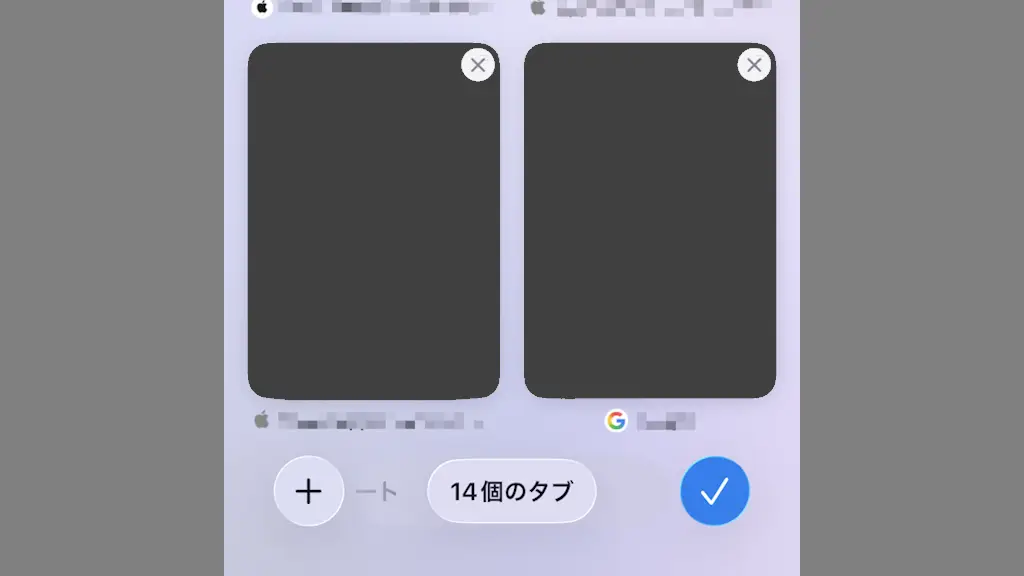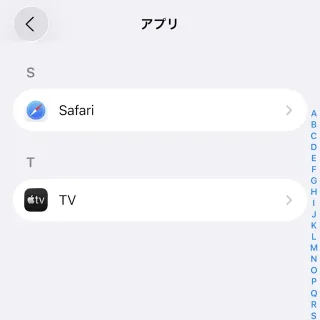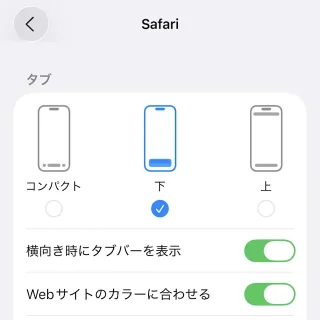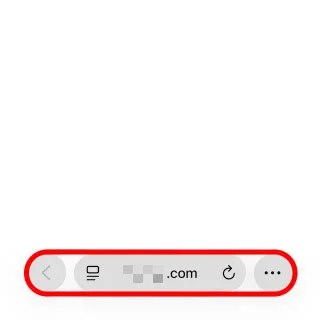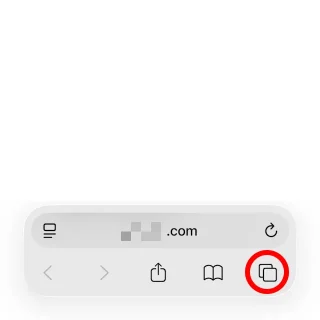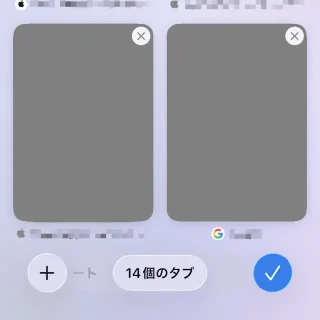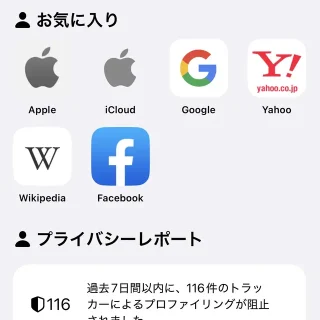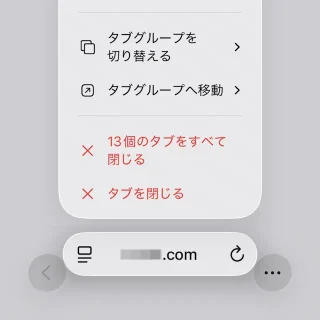iPhoneの[Safari]には【タブ】の機能が搭載されており、iOS 26より【コンパクト】が標準になったことで操作性が大きく異なるようになりましたが、iOS 18のような以前の表示に戻すこともできます。
以前の表示に戻す手順
設定のアプリ>Safariより、タブの下/上を選択します。
以前の表示に戻すやり方は以上です。
タブの使いかた
コンパクトと下を例とします。
アドレスバーを上にスワイプするか(タブボタン)をタップするとタブの一覧が表示されます。
新しいタブを追加する
タブの一覧より+をタップすると新しいタブが表示されます。
タブを切り替える
アドレスバーを左右にスワイプするかタブの一覧より対象のタブをタップします。
タブを閉じる
アドレスバーを長押ししたメニューより×タブを閉じるをタップするか、タブの一覧より × をタップします。
タブの使いかたは以上です。